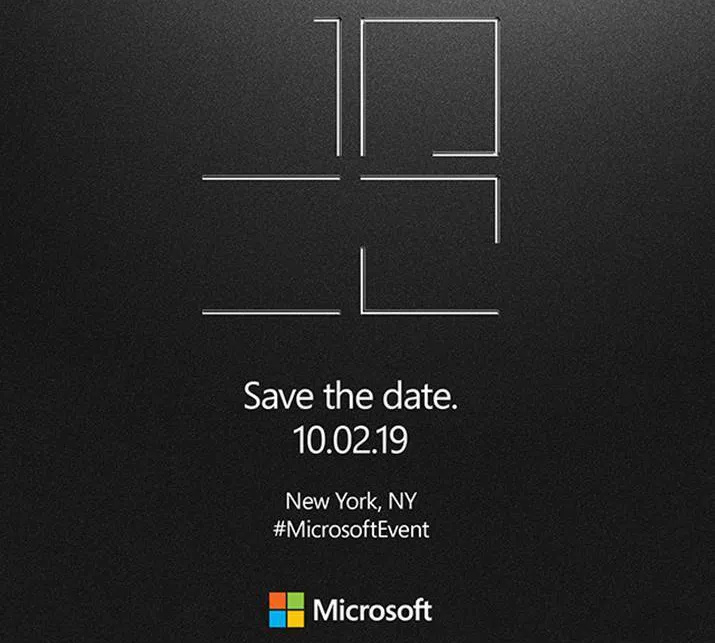Ada kasus dimana rekan atau teman kantor ingin meminjam PC atau Laptop kamu untuk melakukan hal tertentu seperti membaca dokumen atau membuka email penting. Dilain pihak, kamu tidak ingin ada orang mengakses sembarang file dan tetap mengkedepankan privasi.
Atas dasar hal tersebut, kamu dapat memanfaatkan akun Guest yang ada di Windows 10. Pada dasarnya akun Guest ini diperuntukan untuk publik (selain si-pemilik Windows 10), karena beberapa fitur yang dibatasi seperti menginstall software atau melakukan perubahan pada sistem.
Membuat Akun Guest di Windows 10
- Buka Command Prompt as Administrator.
- Ketikan perintah net user Tamu /add, dimana kata Tamu dapat kamu ganti dengan nama akun Guest yang diinginkan.

- Dari sini sebenarnya kamu bisa langsung beralih ke akun Guest. Tetapi jika kamu ingin memberikan password pada akun Guest, kamu dapat menggunakan perintah net user Tamu *, dimana kata Tamu dapat kamu ganti dengan nama akun Guest yang diinginkan. Kemudian masukan password (ulangi untuk konfirmasi).

- Jika sudah maka kamu bisa beralih ke akun Guest dengan cara mengaksesnya melalui Start Menu.

That’s it!, jika kedepannya kamu tidak membutuhkan akun Guest lagi, maka kamu dapat mengetikan perintah berikut pada Command Prompt net user Tamu /delete, dimana kata Tamu dapat kamu ganti dengan nama akun Guest yang ingin dihapus.